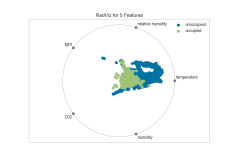本节书摘来自异步社区《ANSYS 14热力学/电磁学/耦合场分析自学手册》一书中的第2章,第2.10节,作者: 胡仁喜 , 张秀辉 更多章节内容可以访问云栖社区“异步社区”公众号查看。
2.10 个性化界面
ANSYS 14热力学/电磁学/耦合场分析自学手册
图形用户界面可以根据用户的需要和喜好来定制,以获得个性化的界面。存在不同的定制水平,由低到高依次为:
- 改变GUI布局。
- 改变颜色和字体。
- 改变GUI的启动菜单。
- 菜单链接和对话框设计。
2.10.1 改变字体和颜色
可能通过Windows控制面板改变GUI组件的颜色、字体。对于UNIX系统,通过编辑X资源文件来改变字体和颜色。要注意的是,在Windows系统下,如果把字体设为大字体,可能会使屏幕不能显示某些大对话框和菜单的完整组件。
在ANSYS程序内,可以改变出现在图形窗口的数字和文字的属性,如颜色、字体和大小。其菜单路径为Utility Menu:Plot Controls > Font Controls和Utility Menu:PlotCtrls > Style > Colors。
可以改变ANSYS的背景显示,使其显示带有颜色或纹理,以更富有表现力。对应的菜单路径为Utility Menu:PlotCtrls > Style > Background。
2.10.2 改变GUI的启动菜单显示
默认情况下,启动时6个主要菜单(菜单栏、主菜单、工具条、输入窗口、输出窗口和图形窗口)都将出现。但可以用/MSTART命令来选择哪些菜单在启动时出现。
首先在ANSYS Incv120ansysapdl文件中找到并打开文件start120.ans,然后添加/MSTART命令。例如,为了在启动时不显示主菜单,而显示移动—缩放—旋转菜单,添加的命令为:
/MSTART,MAIN,OFF
/MSTART,ZOOM,ON
用这种方式,在ANSYS启动时要选择读取start120.ans文件。
2.10.3 改变菜单链接和对话框
这是高级的GUI配置方式,为了分析更为方便,可以改变菜单链接,改变对话框的设计,添加链接于菜单的对话框(其内部形式是宏)。
ANSYS程序在启动时读入menulist120.ans文件,该文件列出了包含在ANSYS菜单中的所有文件名。通常,该文件存在于ANSYS Incv120ansysguien-usUIDL子目录下。但是,工作目录和根目录下的menulist120.ans文件也将被ANSYS搜索,从而允许用户设置自己的菜单系统。
如果要修改ANSYS菜单和对话框,需要学习ANSYS高级GUI编程语言UIDL(User Interface Design Language)。
另一种修改菜单链接和对话框的方法是使用工具命令语言和工具箱Tcl/Tk(Tool Command Language and Toolkit)。